오늘은 gitbash를 이용해 github에 간단히 파일을 업로드하는 방법에 대해 알아보겠습니다.
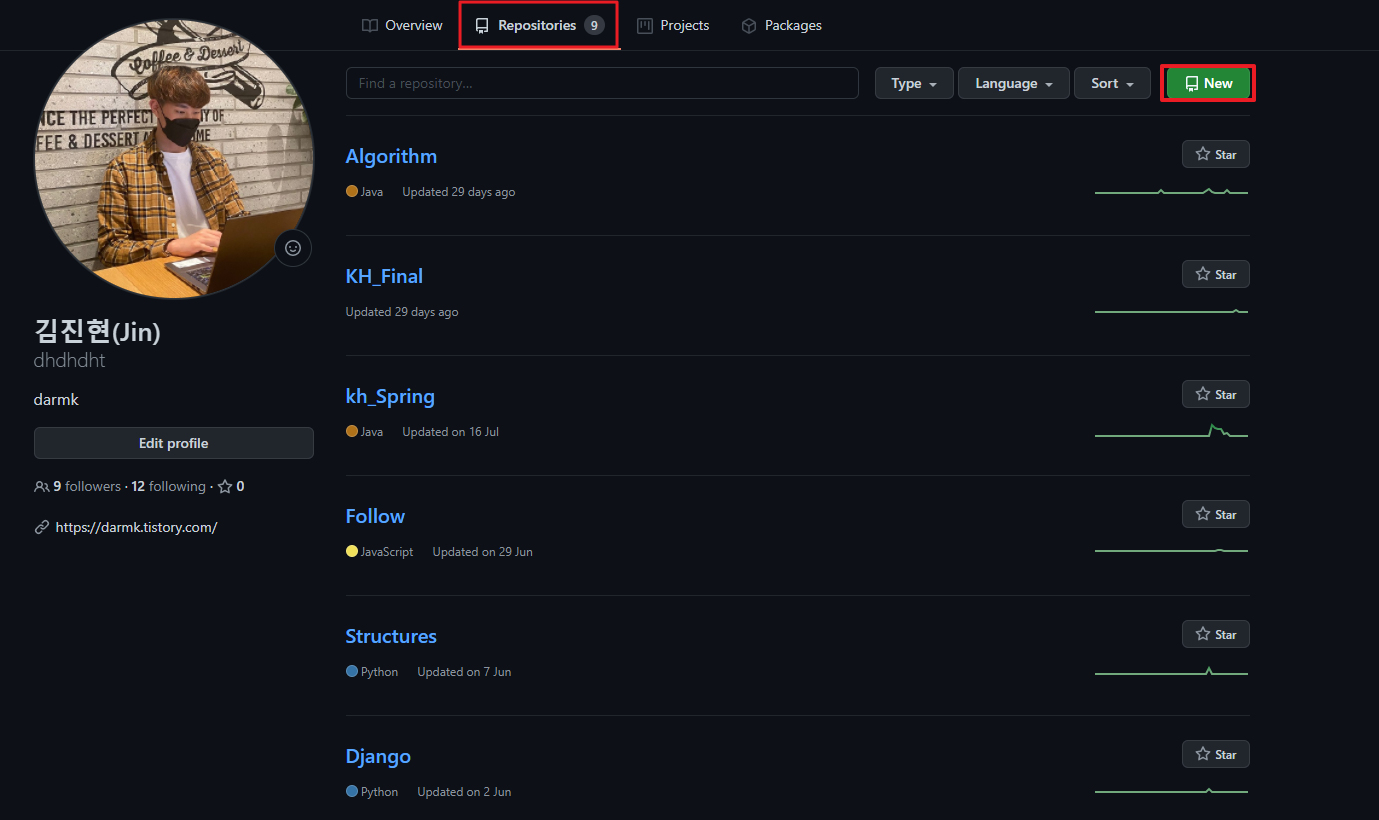
먼저 본인의 github에 로그인 해주시고 Repository에 들어가 주세요
(저는 테스트를 위해 새로운 Repository를 만들건데 기존에 쓰던 Repository가 있다면 사용하셔도 됩니다.)
옆에 New를 누르면 아래와 같은 화면이 나오는데
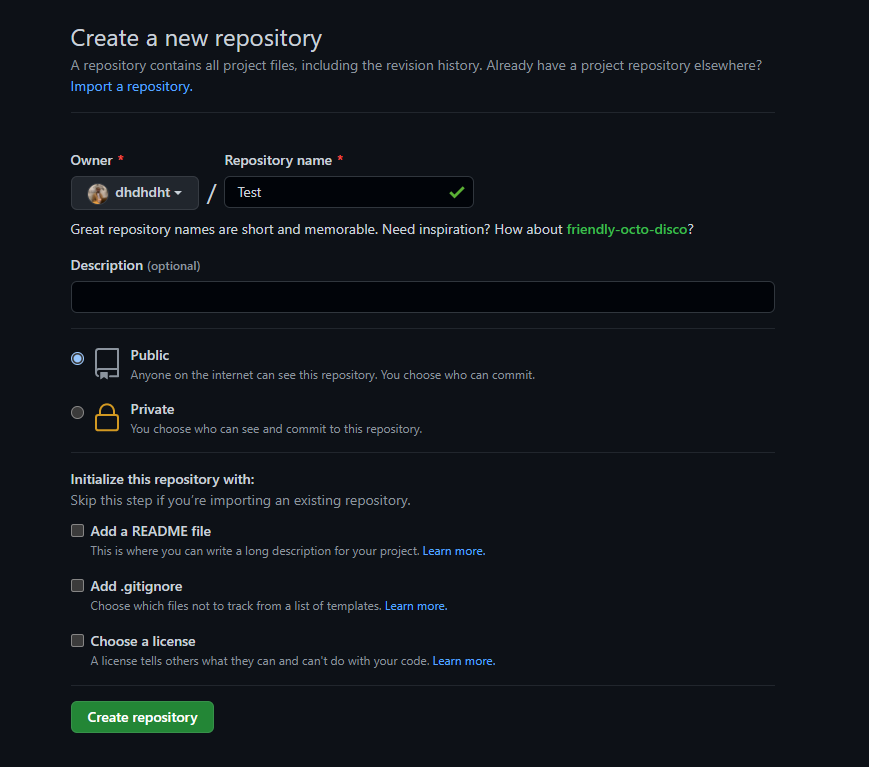
저는 테스트를 위해 이름을 Test로 만들어서 사용하겠습니다.
Public으로 사용할 건지 Private으로 사용할건지 또 README 파일을 추가할 건지 등 자세한 설정은 본인이 원하시면 추가하시면 됩니다.
다 하셨다면 Create repository를 눌러주세요
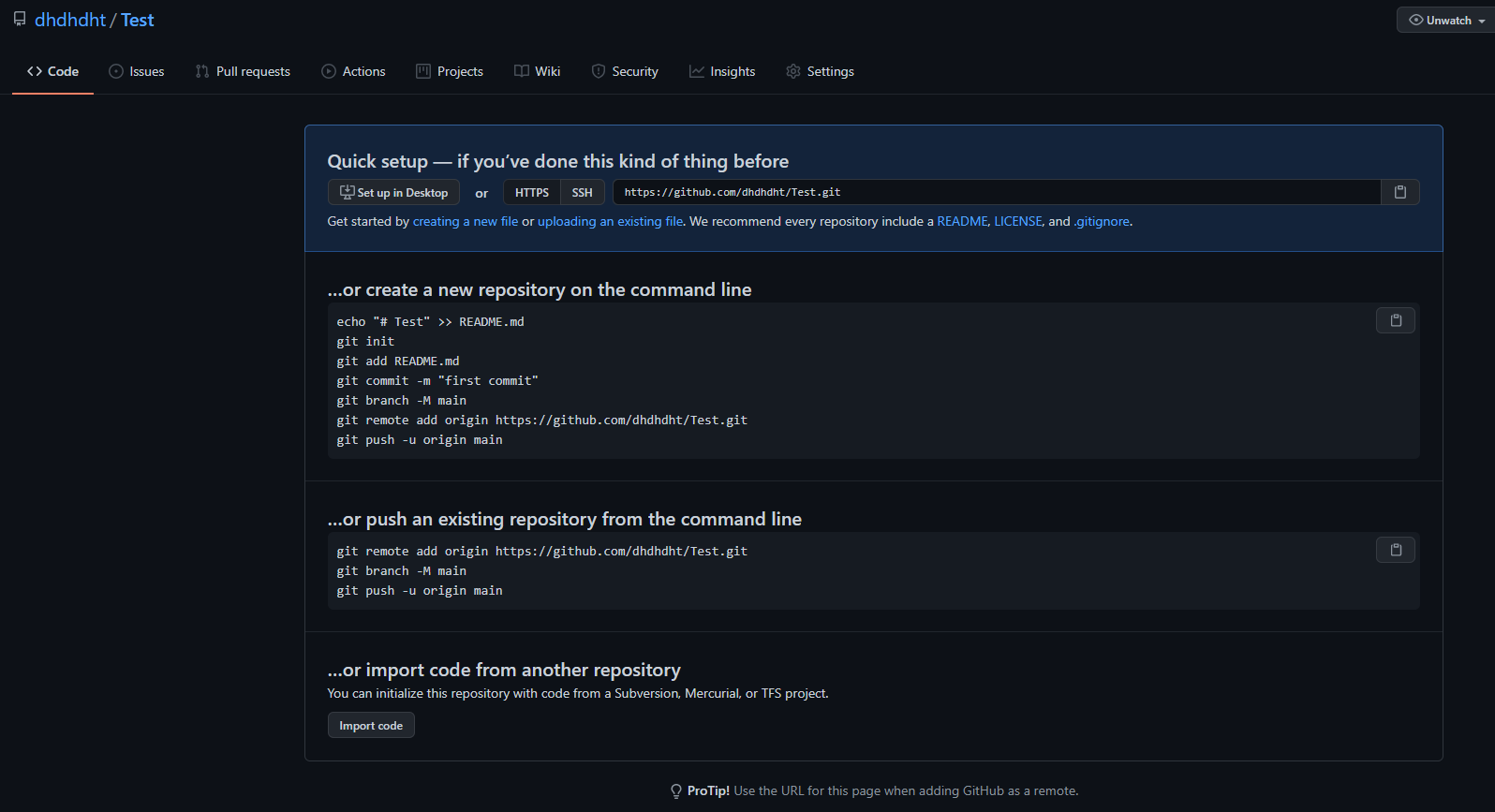
아직 커밋된 내용이 없어서 어떠한 명령어가 있는지 설명해주는 화면이 나올 겁니다.
그다음
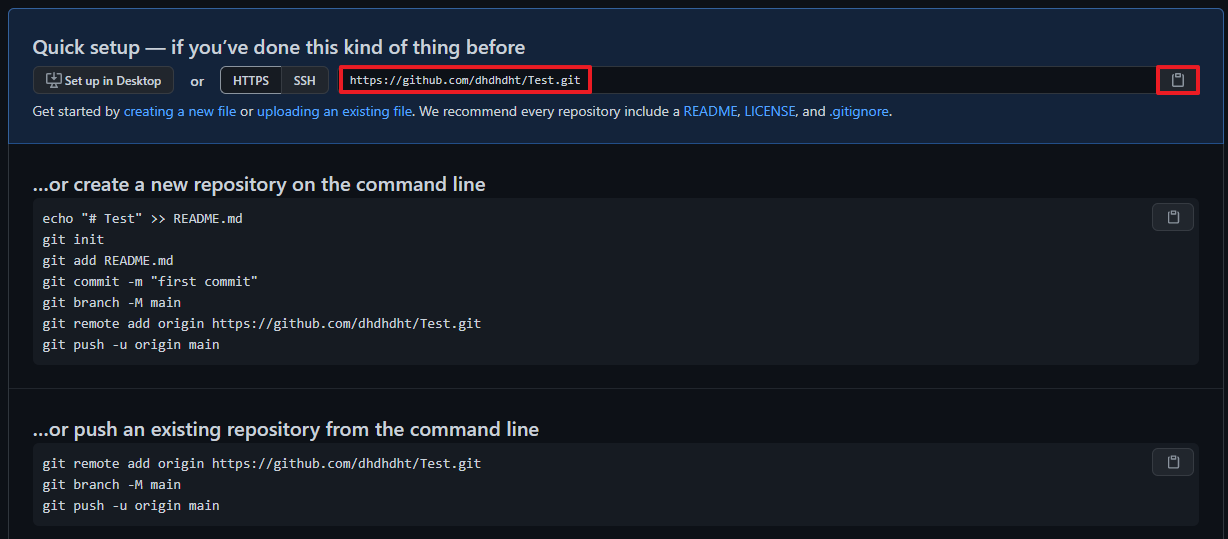
해당 repository의 URL 주소가 보이시죠 옆에 디스크 부분을 눌러서 주소를 그대로 복사해줍니다.
(이 때 이미 사용 중인 repository라면
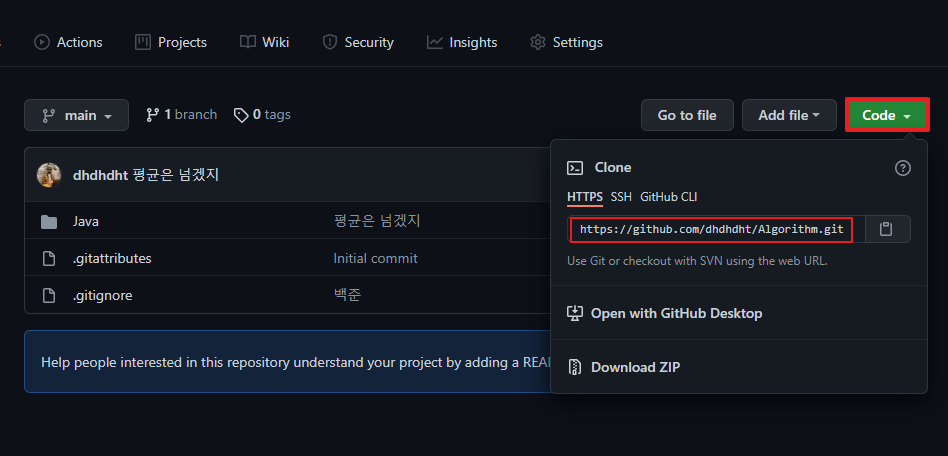
이렇게 옆에 Code 부분을 눌러주시면 처음과 같은 URL 주소를 복사할 수 있는 부분이 나옵니다.)
그다음은 이제 드디어 파일 업로드를 위한 부분입니다!!
각자 본인이 원하는 작업 위치에서 작업해주시면 됩니다.
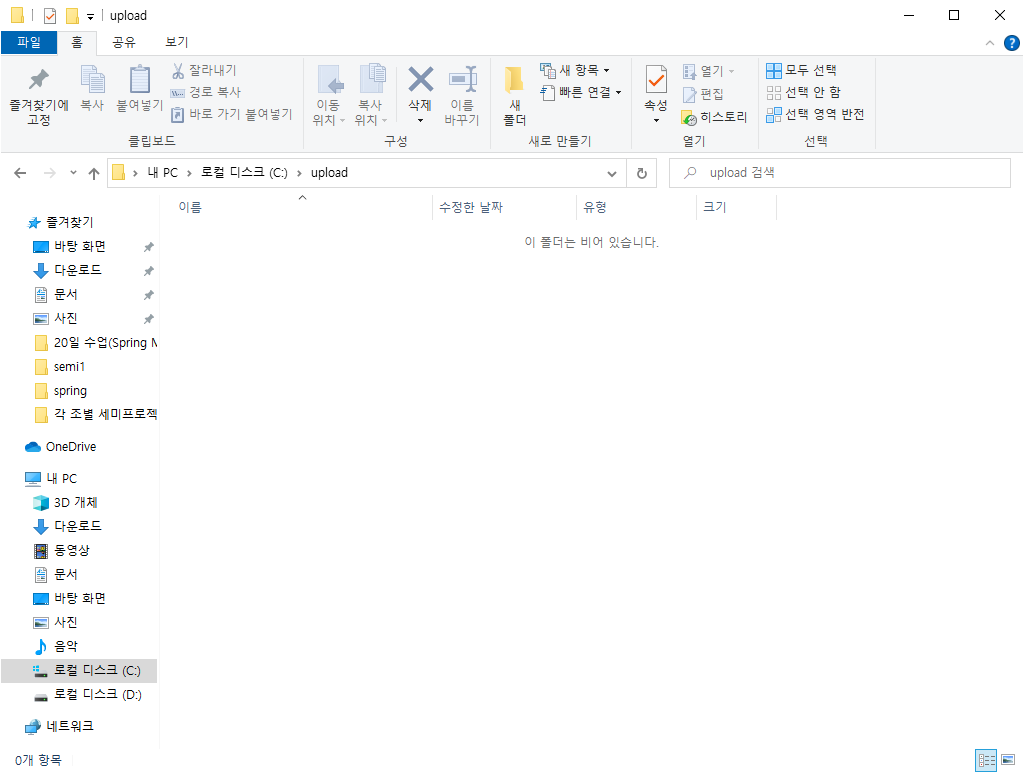
저는 C드라이브에서 upload라는 폴더를 만들어 사용하겠습니다.
먼저 마우스 오른쪽 클릭을 해서 Git Bash Here을 눌러주세요.
(당연하지만 이건 기존 git 다운 받으신분들만 사용이 가능합니다.)
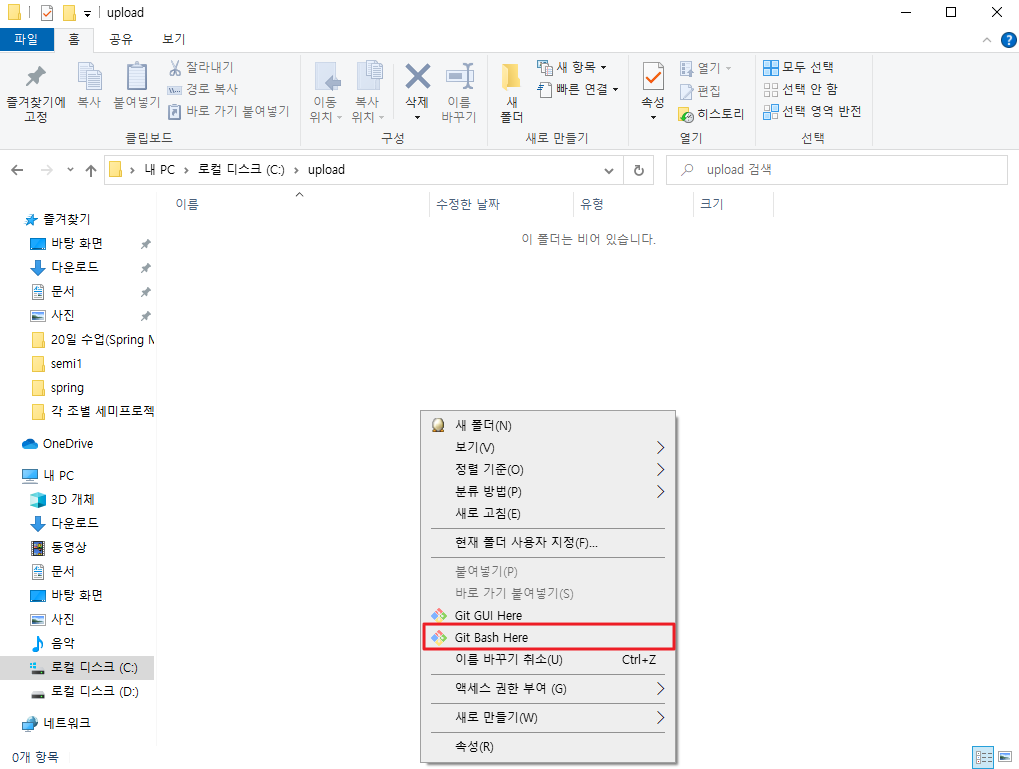
그러면 아래와 같이 새로운 창이 하나 나옵니다.
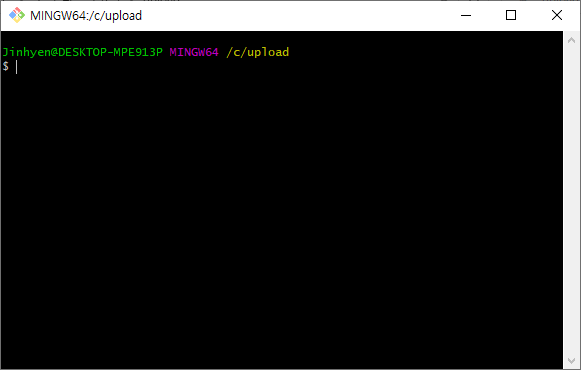
여기에 아까 복사했던 URL을 더해
git clone 해당 URL을 입력해주시면 됩니다.
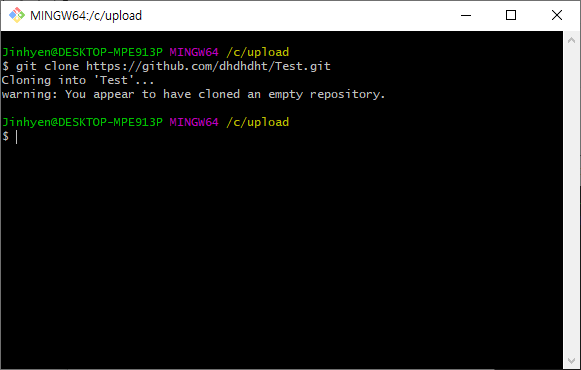
이렇게 입력하시고 Enter를 누르면
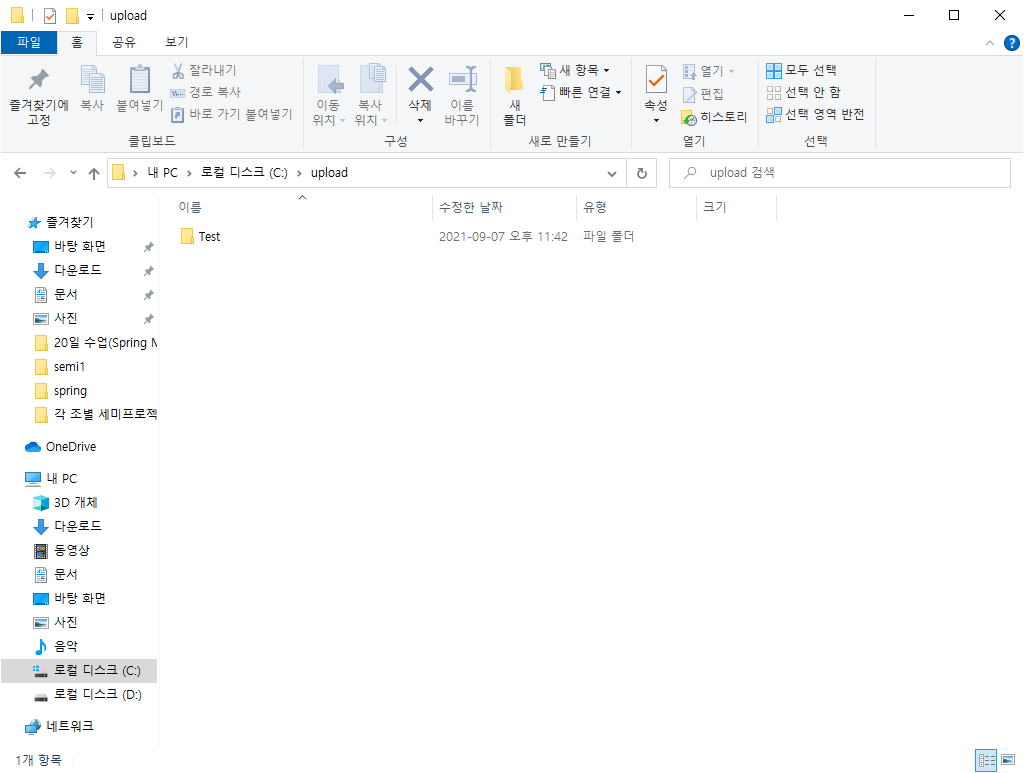
이렇게 방금 만들었던 폴더에 Test 폴더가 생긴 것을 확인할 수 있습니다.
이제 이 폴더가 아까 만들었던 Repository와 연결되어있는 폴더인 샘입니다.
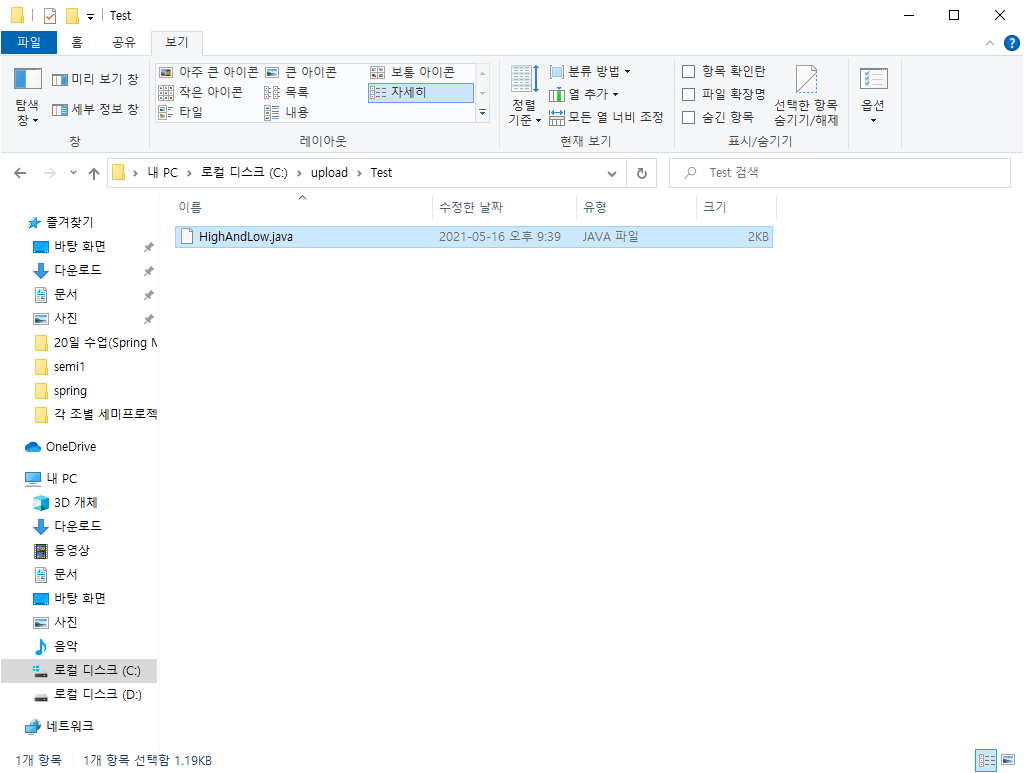
이제 여기에 본인이 올리고 싶은 폴더나 파일을 복사해서 넣어주세요 (저는 예전에 만들어둔 코드를 올려보겠습니다.)
그다음 아까와 같은 방식으로 Git Bash를 다시 열어줍니다. (열려있는 bash창에서 경로를 바꿔주셔도 됩니다만 그렇게 하는 것보다 이게 더 빠르고 간편합니다.. ㅎㅎ)
그리고는 3가지 명령어를 입력합니다.
git add .
git commit -m "메시지"
git push1. git add .
git에다가 해당 폴더의 모든 것을 더하겠다(추가하겠다)는 의미입니다. add 뒤에 .은 오타가 아니라 .이 모든것을 의미하므로 add(공백). 을 정확하게 입력해주세요!
2. git commit -m "메시지"
앞에 add 했던 것들을 commit하겠다는 의미입니다. "메시지"부분에는 github에 업로드 시 설명 부분이 나와있습니다.
보통은 언제 업로드했는지를 표현하기 위해 날짜를 쓰거나 파일의 경우 안에 어떠한 변경점이나 내용이 들어가는지를 적어줍니다.
3. git push
commit으로 git에 뭔가를 계속 만들어줄 텐데 마지막으로 push명령어를 통해 github에 최종적으로 올려주면 됩니다.
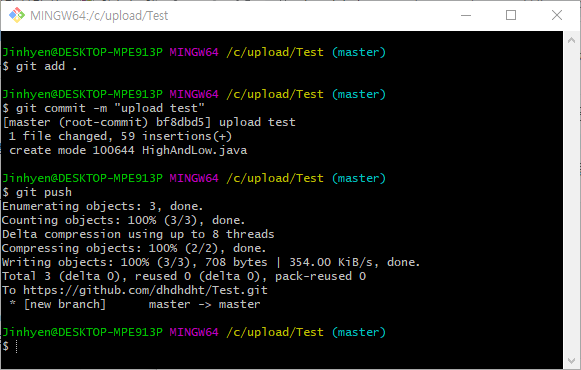
이렇게 에러가 발생하지 않으면 업로드가 잘 된 것입니다.
이제 해당 repository를 확인해보겠습니다.
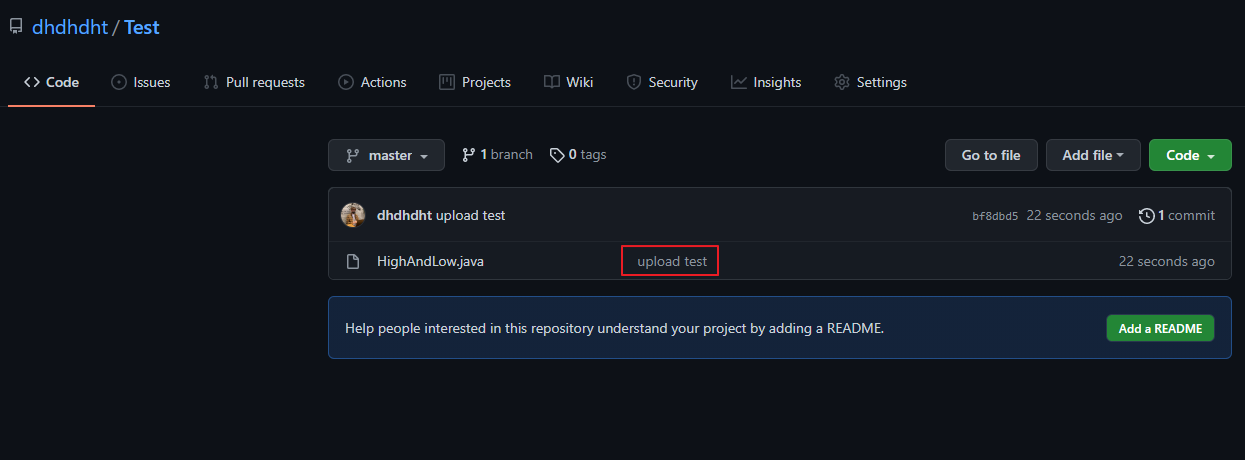
처음 만들 땐 설명밖에 없었는데 해당 파일이 잘 들어온 것을 확인할 수 있습니다.
빨간색 부분에 메시지 적었던 게 표시가 됩니다.
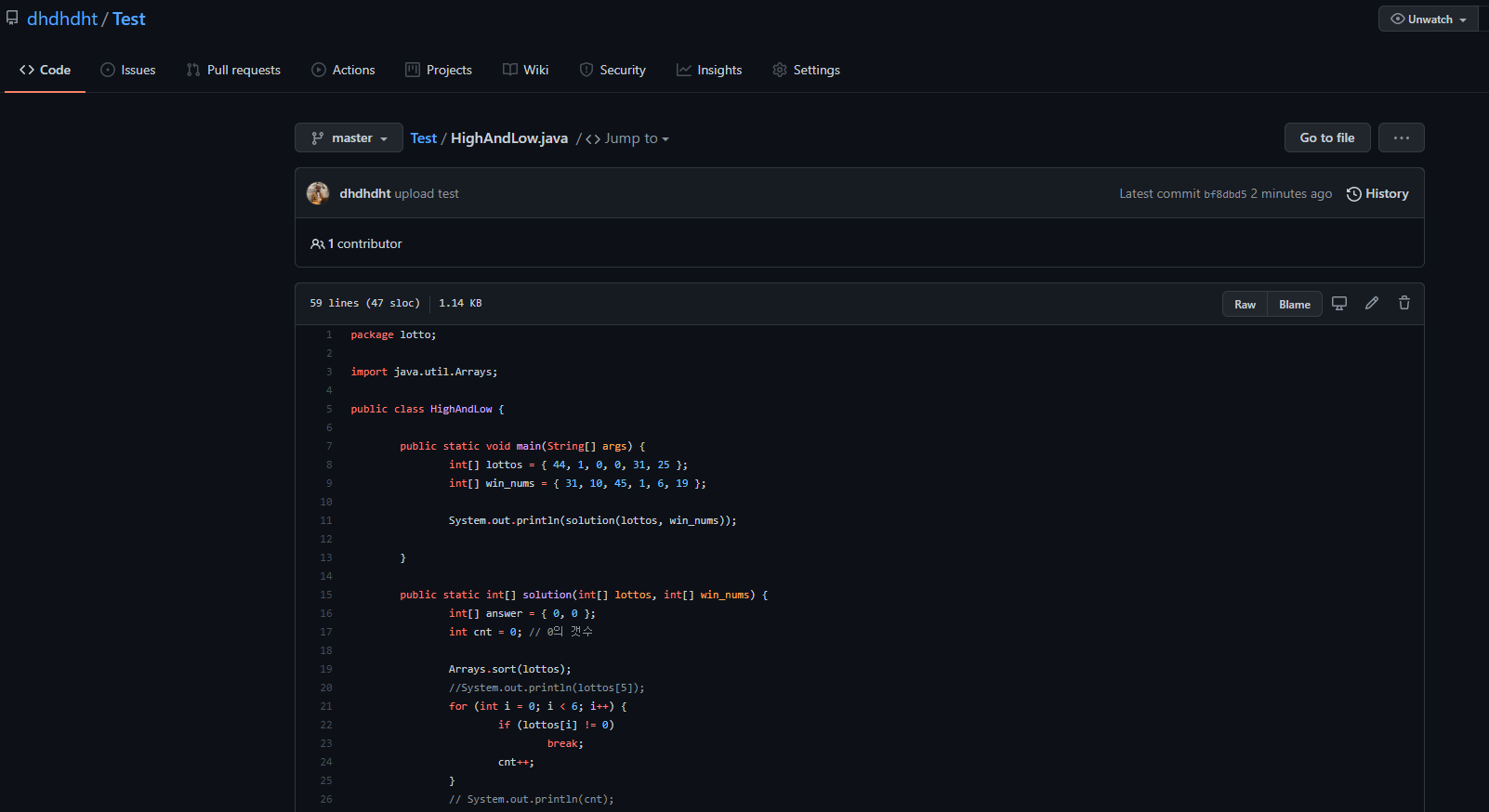
코드를 눌러보면 실제로 저 파일에 어떠한 내용이 들었는지도 확인이 가능합니다.
'Git > Git' 카테고리의 다른 글
| [Git] Git bash에서 사용하는 명령어 (0) | 2021.09.08 |
|---|---|
| [Git] Git 설치하기 (Gitbash 설치하기) (0) | 2021.07.14 |
| [Git] Github에 잔디가 안 나올 때 (안 심어질 때) (0) | 2021.06.15 |
| [Git/error] git push 에러 해결하기 (0) | 2021.06.07 |